2 Cách phát wifi từ máy tính nhanh, khỏe, không cần phần mềm
Cách phát wifi từ máy tính như thế nào nhanh, khỏe và không cần dùng phần mềm?mời bạn tham khảo bài viết dưới đây của chúng tôi để nắm rõ hơn nhé!

Cách phát wifi từ máy tính win 7
Bước 1: Mở cửa sổ Network and Sharing Center bằng 2 cách sau đây:
- Cách 1: Tại menu Start và tại mục Control Panel, bạn nhấn chọn Network and Sharing Center.
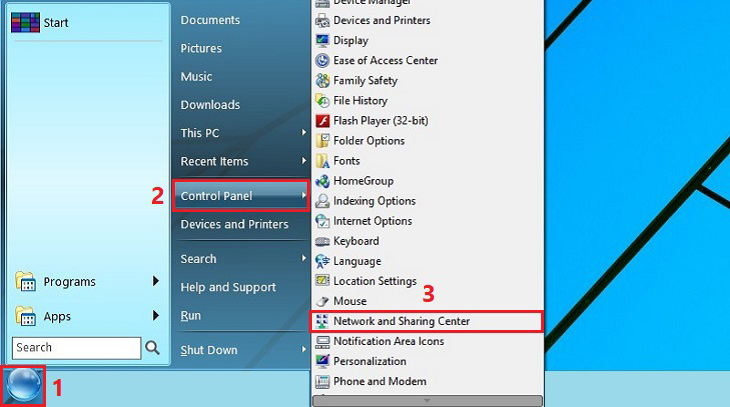
- Cách 2: Nhấn chuột trái vào biểu tượng Network trên thanh Taskbar -> Chọn Open Network and Sharing Center.

Bước 2: Trong cửa sổ Network and Sharing Center, bạn nhấn chọn Set up a new connection or network.
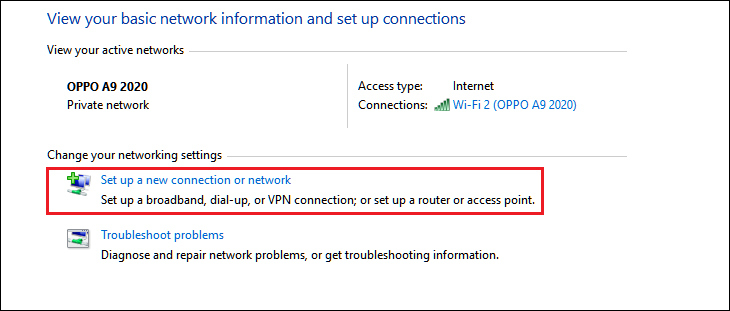
Bước 3: Nhấn chọn Set up a wireless ad hoc (computer-to-computer) network -> Nhấn chọn Next.

Bước 4: Chọn Next.

Bước 5: Thiết lập các tùy chọn quan trọng -> Chọn Next. Trong đó:
- Network name: Tên mạng Wi-Fi bạn sẽ phát.
- Security type: Kiểu bảo mật của mạng Wi-Fi sẽ phát, bạn nên chọn WPA2-Personal.
- Security key: Mật khẩu của mạng Wi-Fi sẽ phát.

Bước 6: Chờ vài giây để hoàn tất quá trình thiết lập. Sau đó, bạn có thể kiểm tra tên wifi vừa tạo bằng cách nhấn chuột trái vào biểu tượng mạng trên thanh Taskbar.
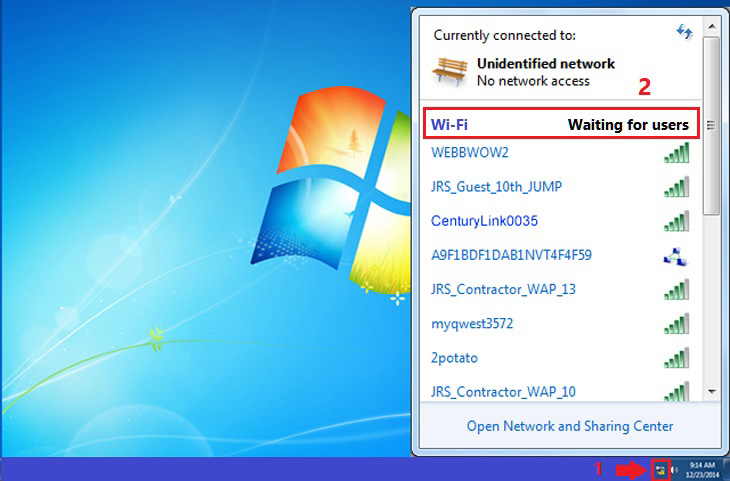
Để tắt wifi trên windows 7, bạn làm như sau:
- Bước 1: Chọn biểu tượng mạng trên thanh Taskbar -> Nhấn chọn Open network and sharing center.

- Bước 2: Nhấn chọn Manage Wireless Networks ở bên trái màn hình.
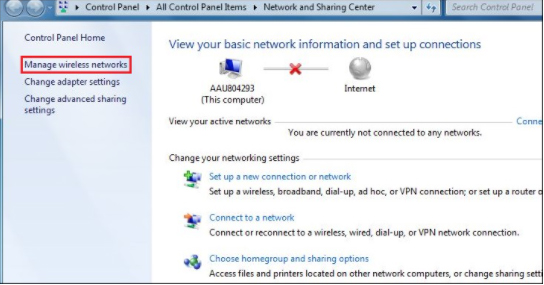
- Bước 3: Chọn tên wifi bạn muốn tắt -> Nhấn chọn Remove.

Cách phát wifi từ máy tính win 10
Cách 1: Phát wifi trên windows 10 qua windows settings
- Bước 1: Mở settings -> Nhấn chọn Network & Internet.

- Bước 2: Chọn Mobile hotspot -> Nhấn bật On -> Chọn wifi để chia sẻ wifi cho người khác.

- Bước 3: Chọn Edit để thay đổi tên và mật khẩu wifi (nếu muốn).

- Bước 4: Nhập tên wifi tại mục Network name và nhập mật khẩu wifi tại mục Network passwork (ít nhất 8 ký tự) -> Nhấn chọn Save.

Cách 2: Phát wifi trên windows 10 qua Command Prompt (admin)
Bước 1: Tại menu start, bạn tìm kiếm Command Prompt (admin).

Bước 2: Gõ câu lệnh: netsh wlan set hostednetwork mode=allow ssid=ten_wifi key= mat_khau.
Trong đó:
- ten_wifi: Tên điểm truy cập.
- mat_khau: Mật khẩu cho điểm truy cập
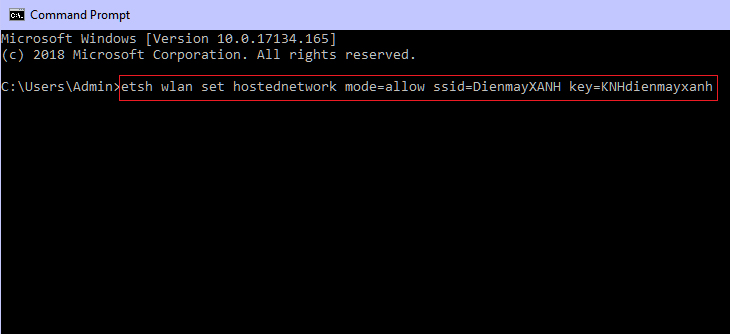
Bước 3: Gõ tiếp lệnh: netsh wlan start hostednetwork để tiến hành khởi động điểm phát wifi hotspot windows 10.
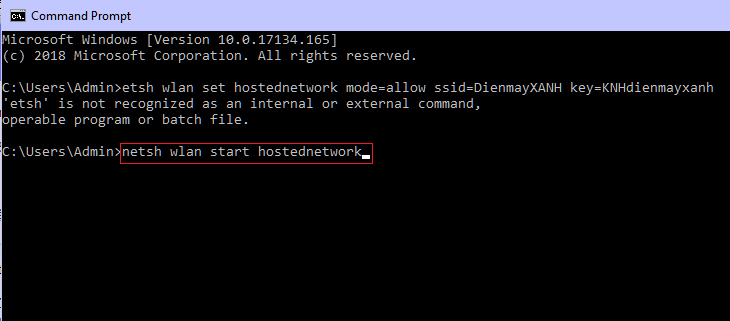
Bước 4: Mở Settings. Tại thẻ Status, bạn nhấn chọn Network and Shariaring Center.

Bước 5: Nhấn chọn Change adapter settings (Thay đổi thiết lập kết nối).
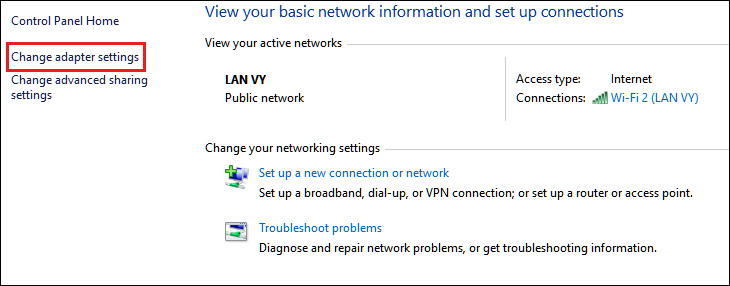
Bước 6: Nhấn chọn wifi đang sử dụng -> Click chuột phải chọn Properties.

Bước 7: Trong cửa sổ Properties, bạn chuyển sang mục Sharing -> Nhấn chọn Allow other network users to connect... -> Nhấn chọn OK để bắt đầu phát wifi trên Windows 10.

Để tắt wifi trên windows 10, bạn làm như sau:
- Bước 1: Trong menu Start, bạn tìm kiếm Command Prompt (admin).
- Bước 2: Nhập dòng lệnh: netsh wlan stop hostednetwork mode=disallow ssid=ten_wifi key=mat_khau.

>> Tham khảo thêm:
- Làm gì khi quên pass wifi? Cách lấy lại pass wifi trong nhà đơn giản
- Ổ cắm wifi là gì? Ổ cắm thông minh wifi loại nào tốt?
- Bộ kích sóng wifi có tác dụng gì? Dùng kích sóng wifi có tốt không?
- Cục phát wifi di động là gì? Hướng dẫn cách sử dụng cục phát wifi di động
- Camera ip wifi là gì? Camera ip wifi nào tốt nhất giá rẻ?
Trên đây là cách phát wifi từ máy tính mà chúng tôi muốn chia sẻ đến bạn đọc. Cảm ơn bạn đã quan tâm theo dõi bài viết của chúng tôi!
Bạn đang xem: 2 Cách phát wifi từ máy tính nhanh, khỏe, không cần phần mềm
Chuyên mục: Tra cứu thông tin
Các bài liên quan
- Cách đổi mật khẩu máy tính Win 10, 8, 7 trong tích tắc
- Cách mở camera trên laptop, máy tính win 7/8/10 cực dễ
- Tên và ảnh các nhân vật chính trong Naruto
- Cách mở khóa điện thoại khi quên mật khẩu đơn giản, nhanh chóng
- Red flag là gì? Những dấu hiệu của một mối quan hệ red flag
- Tội thao túng thị trường chứng khoán là gì? Bị xử lý như thế nào?